系列文章目录
虚拟机安装请移步: VMware Workstation Pro安装教程 (全图文保姆级)
前言
上一篇文章我们介绍了从零开始搭建 Linux 服务的虚拟机环境 Windows + VMware Workstation17 ,这一张讲下虚拟机环境下下安装CentOS7.9的,我自己不是专业运维,这里找到了专业运维大神的帖子。公众号「想吃西红柿」「云原生运维实战派」作者 。话不多说,直接开始正题。
💯AI辅助开发工具,点此查看支持下: Visual Studio 使用 GitHub Copilot 与 IntelliCode 辅助编码 【AI辅助开发系列】

一、CentOS 7 操作系统介绍
CentOS 7 是一个企业级的 Linux 发行版本,它源于 RedHat 免费公开的源代码进行再发行。内核更新至3.10.0、支持Linux容器、支持Open VMware Tools及3D图像即装即用、支持 OpenJDK-7 作为缺省JDK、支持内核空间内的 iSCSI 及 FCoE、支持 PTPv2 等功能。在网络方面,CentOS 7支持 Firewall ,防火墙可以支持区域和网络信任,配置防火墙之后不需要重新启动防火墙就可以应用配置。重要的是,CentOS 7支持 Linux 容器,能提供轻量化的虚拟化,以便隔离进程和资源,这将提高资源的使用效率。
二、CentOS 7 镜像下载
下载地址:阿里云镜像下载
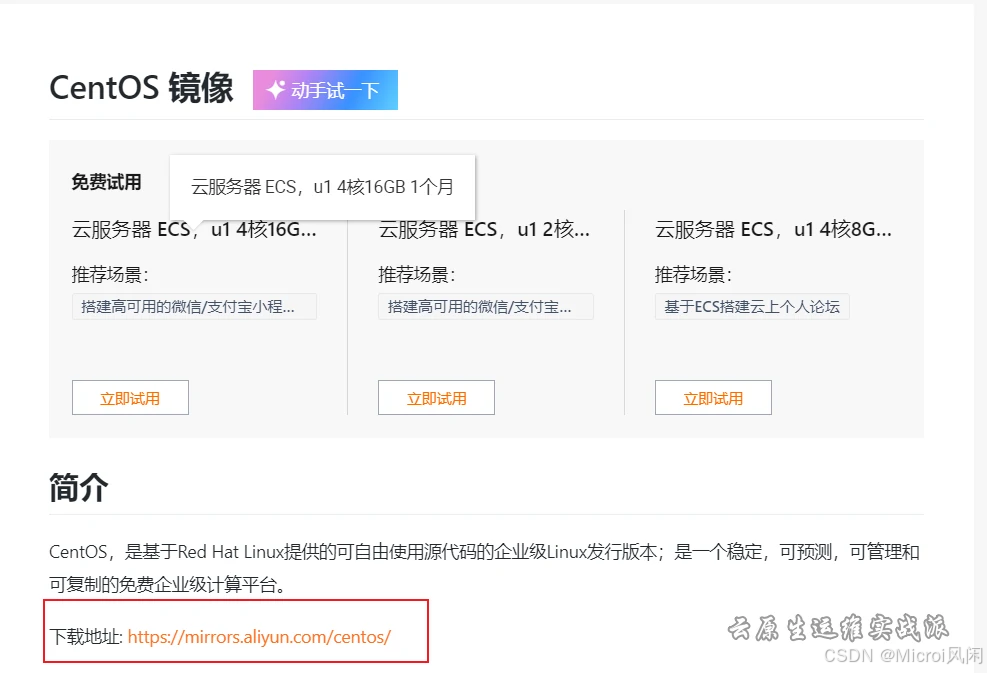
三、配置 CentOS 7 虚拟机环境
1、打开VMware软件,点击创建虚拟机
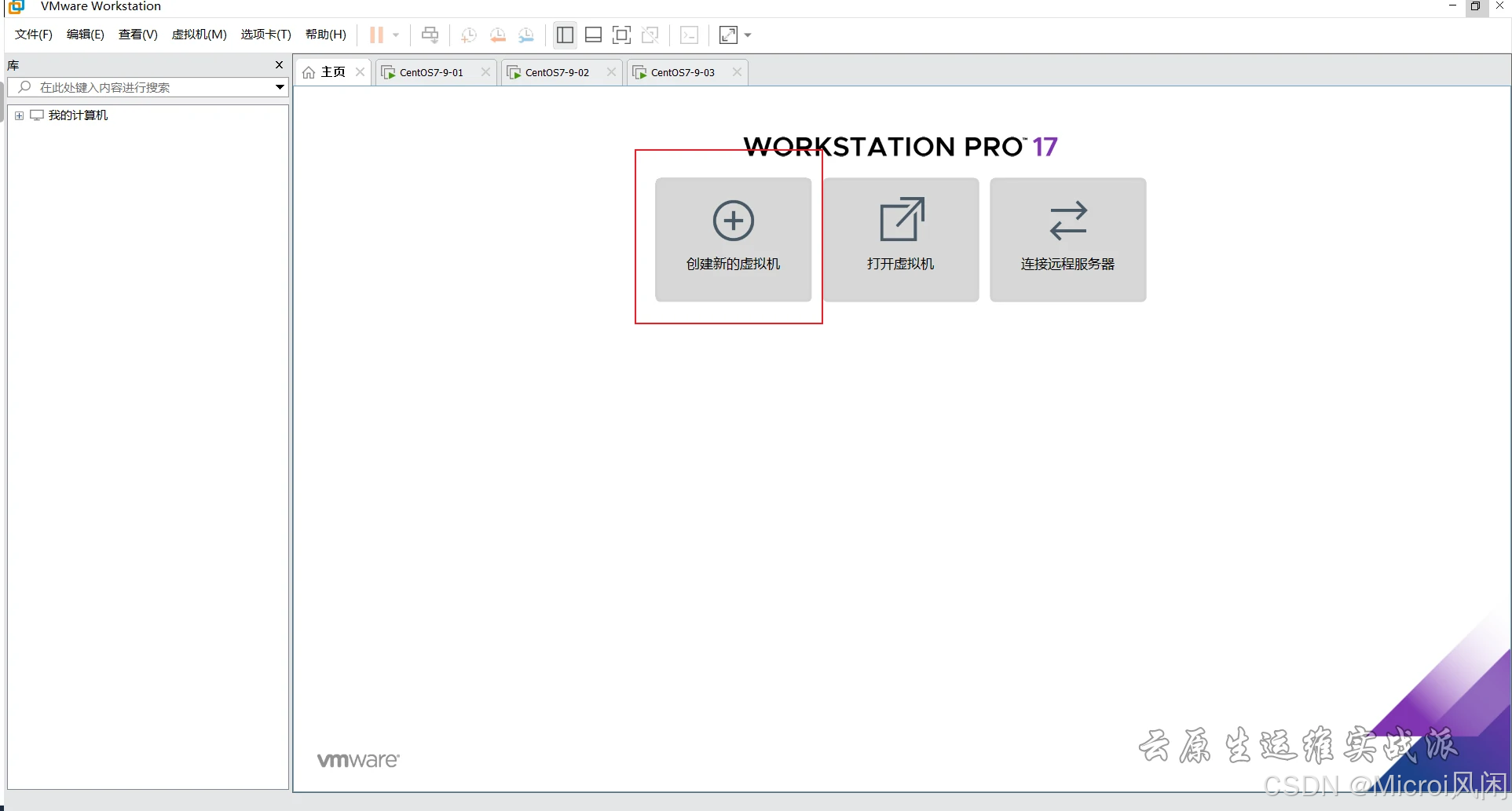
2、选择自定义,下一步
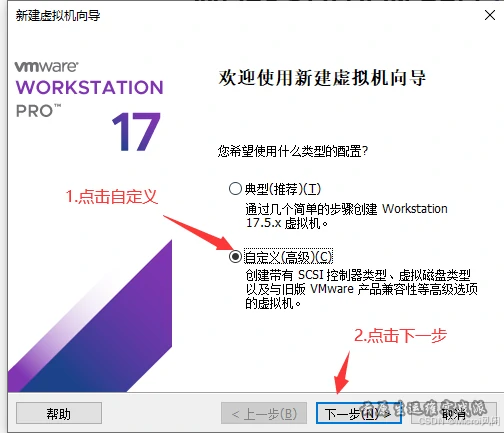
3、确认硬件兼容性 下一步
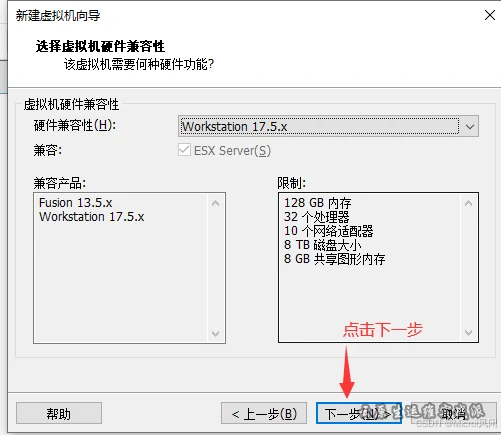
4、选择稍后安装操作系统,下一步
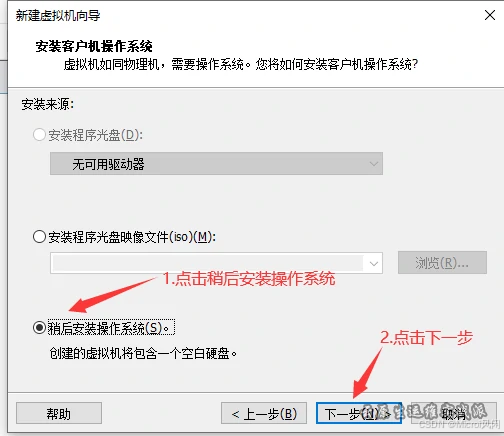
5、客户机操作系统
勾选 Linux ,选择 CentOs 7 64 位,下一步
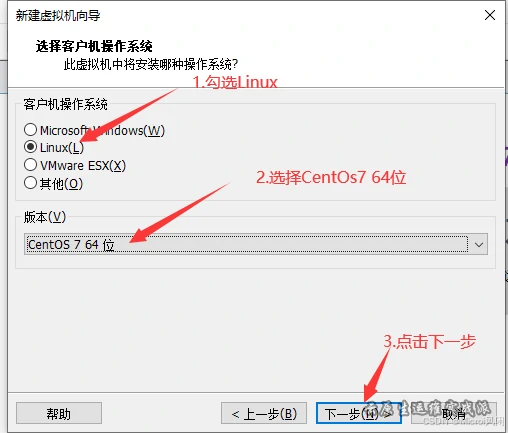
6、设置虚拟名称及系统安装位置,下一步
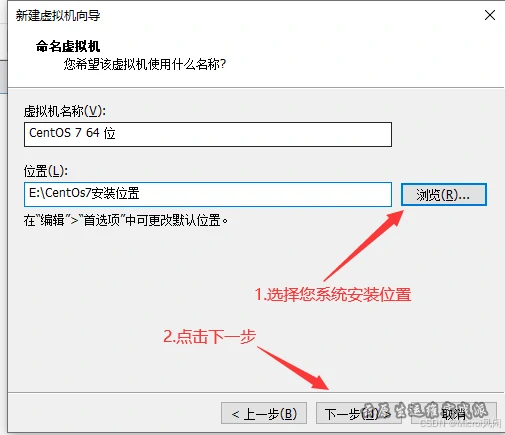
7、处理器配置,
根据自己的需要进行配置,默认或者自由设置
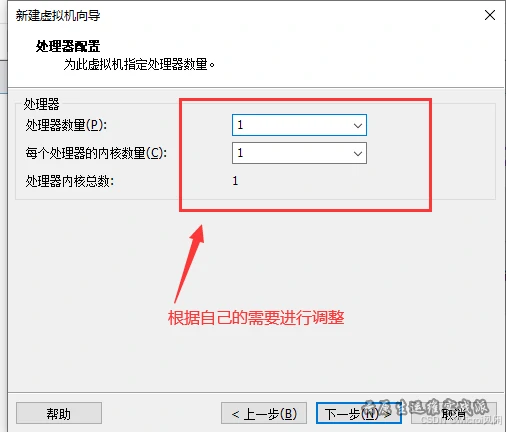
8、根据自己的需求,修改配置,这里配置了内存 2G
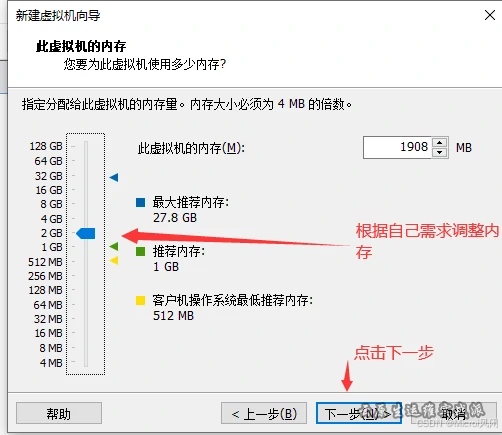
9、网络类型默认即可,下一步
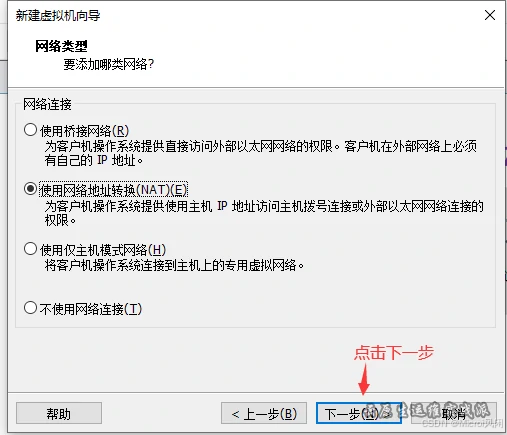
10、控制器类型默认即可,下一步
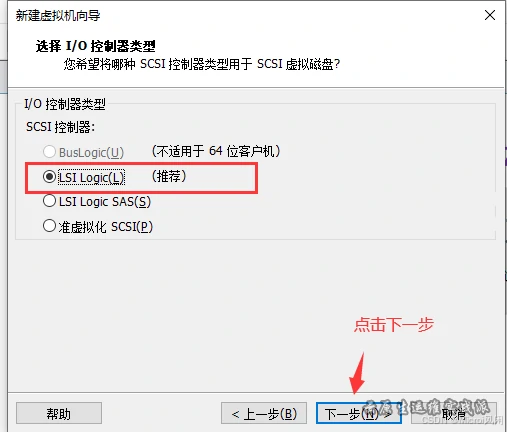
11、磁盘类型默认即可,下一步
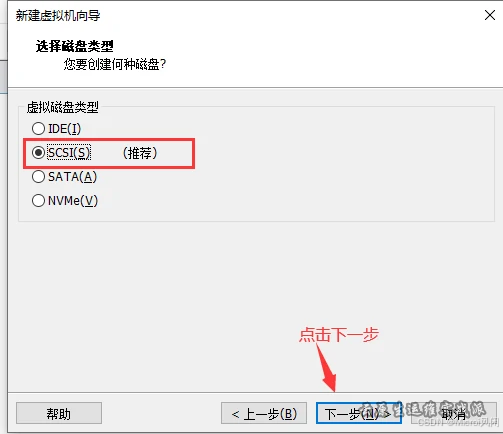
12、新建虚拟机选择磁盘默认即可,点击下一步
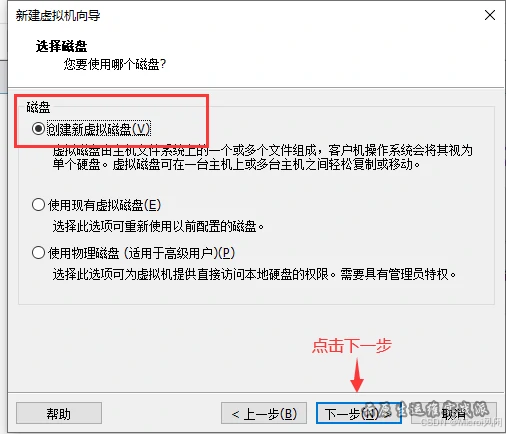
13、磁盘容量根据自己需求调节大小,这里默认20G,点击下一步
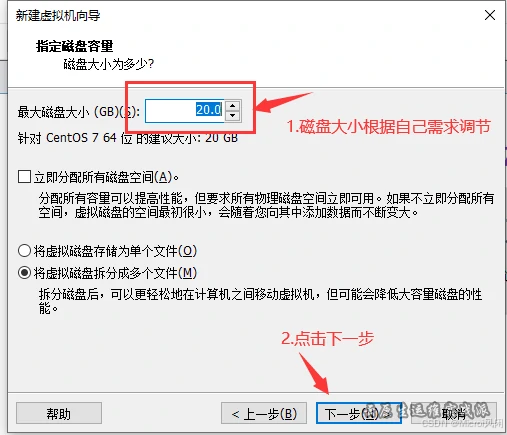
14、选择安装系统磁盘位置,默认即可,点击下一步
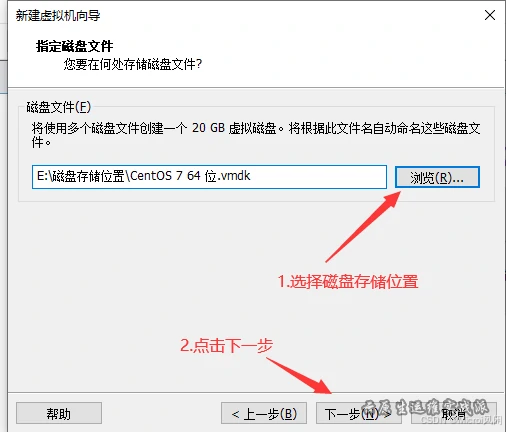
15、自定义硬件配置
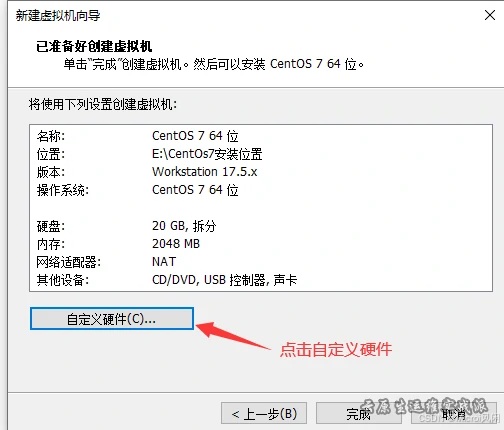
16、选择下载好的CentOS7 镜像,点击关闭
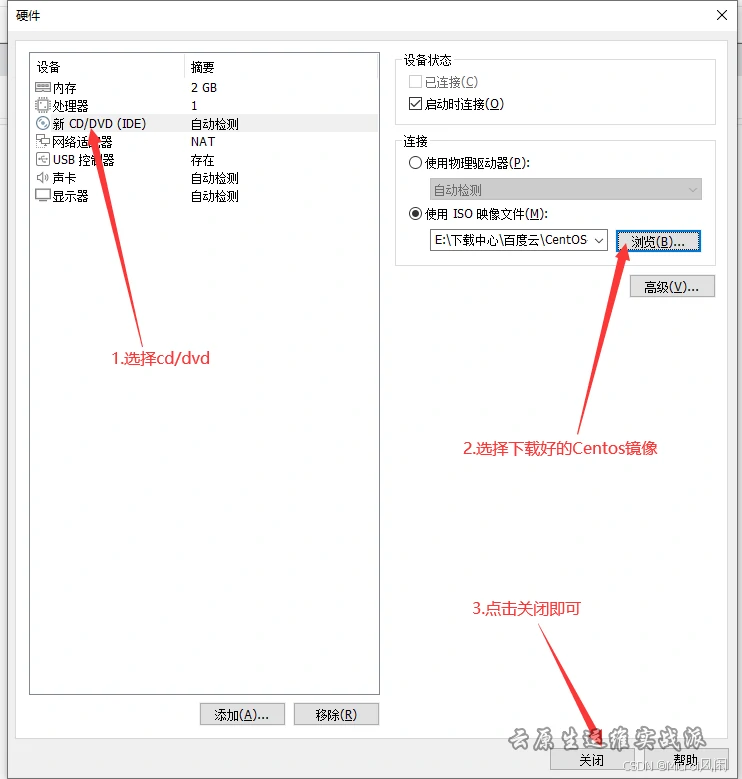
17、虚拟机配置完成
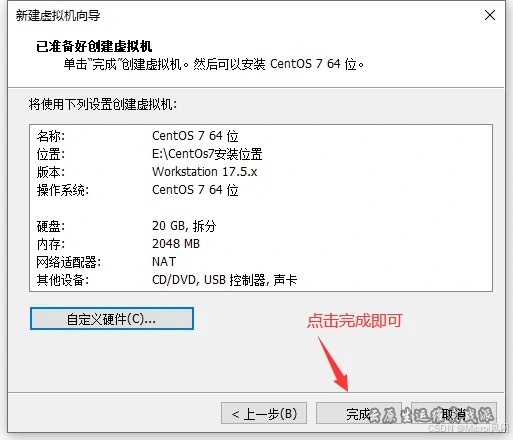
四、安装 CentOS 7 操作系统
1、开启虚拟机
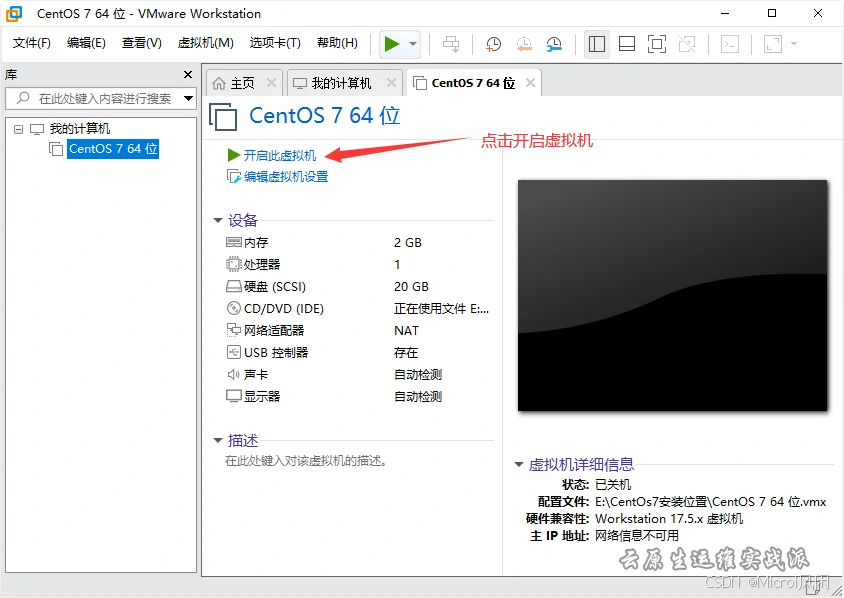
2、选择第一个,键盘点击回车键
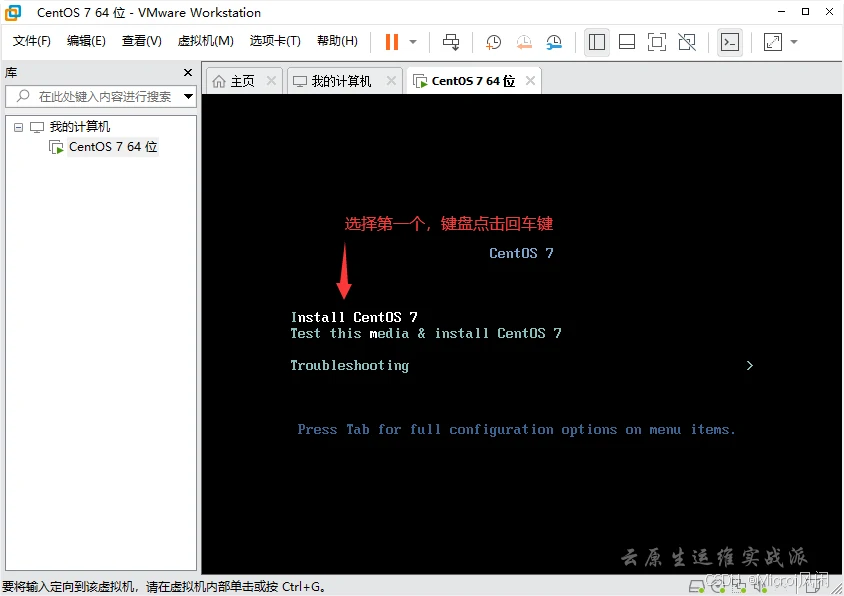
3、初学语言选择中文方式,点击继续
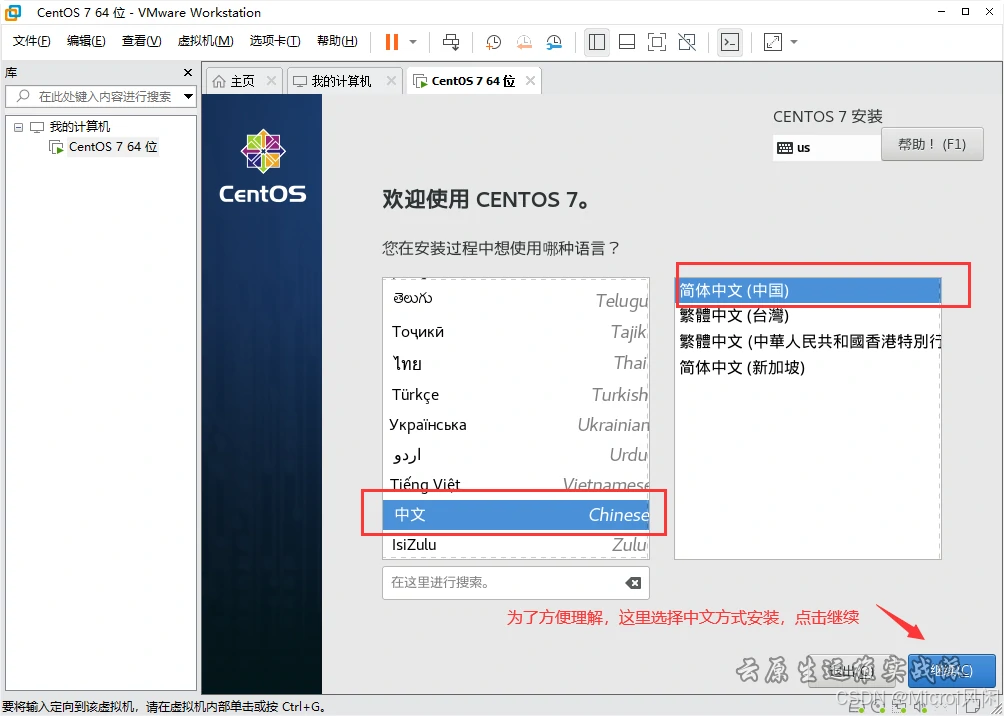
4、选择系统安装磁盘位置

5、点击选中标准磁盘安装,点击完成
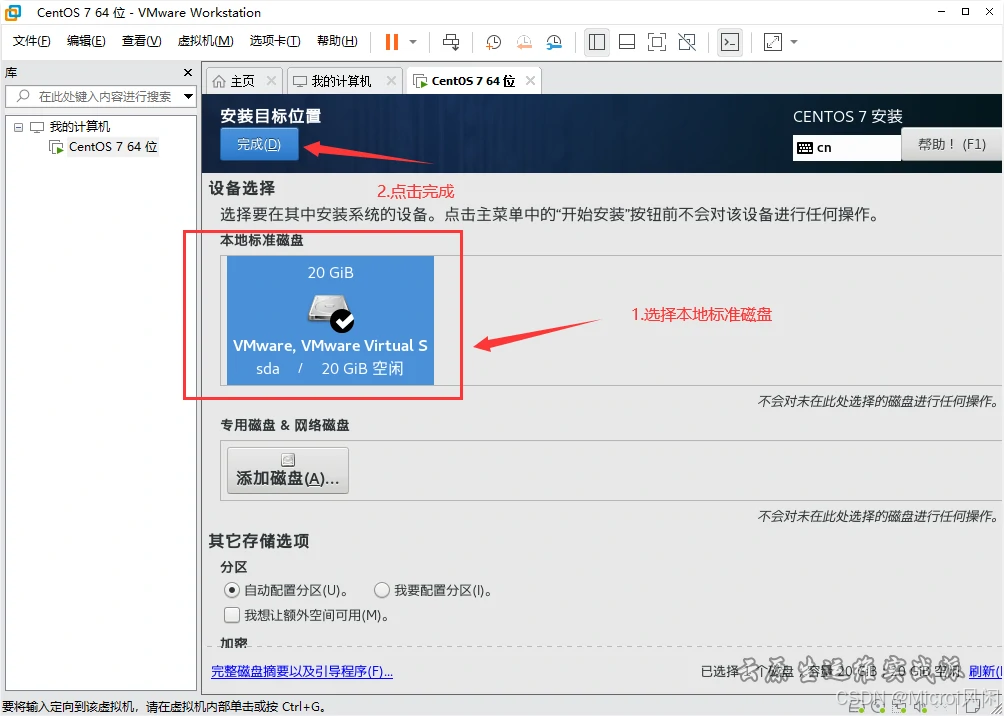
6、点击网络和主机名,配置网络
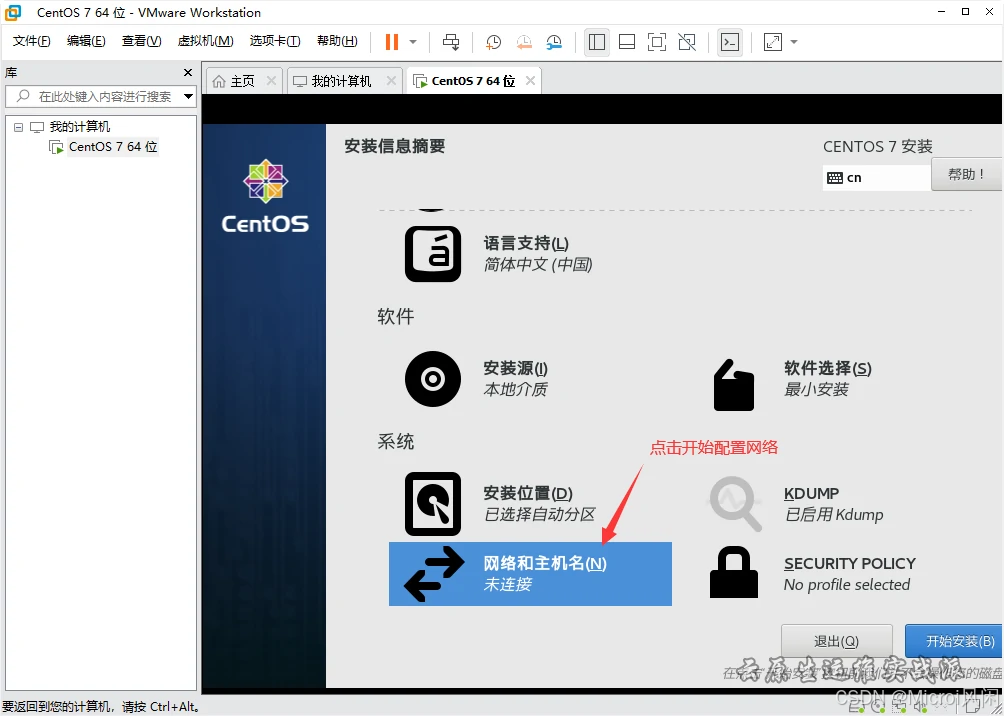
7、可以选择手动配置ip或自动获取ip
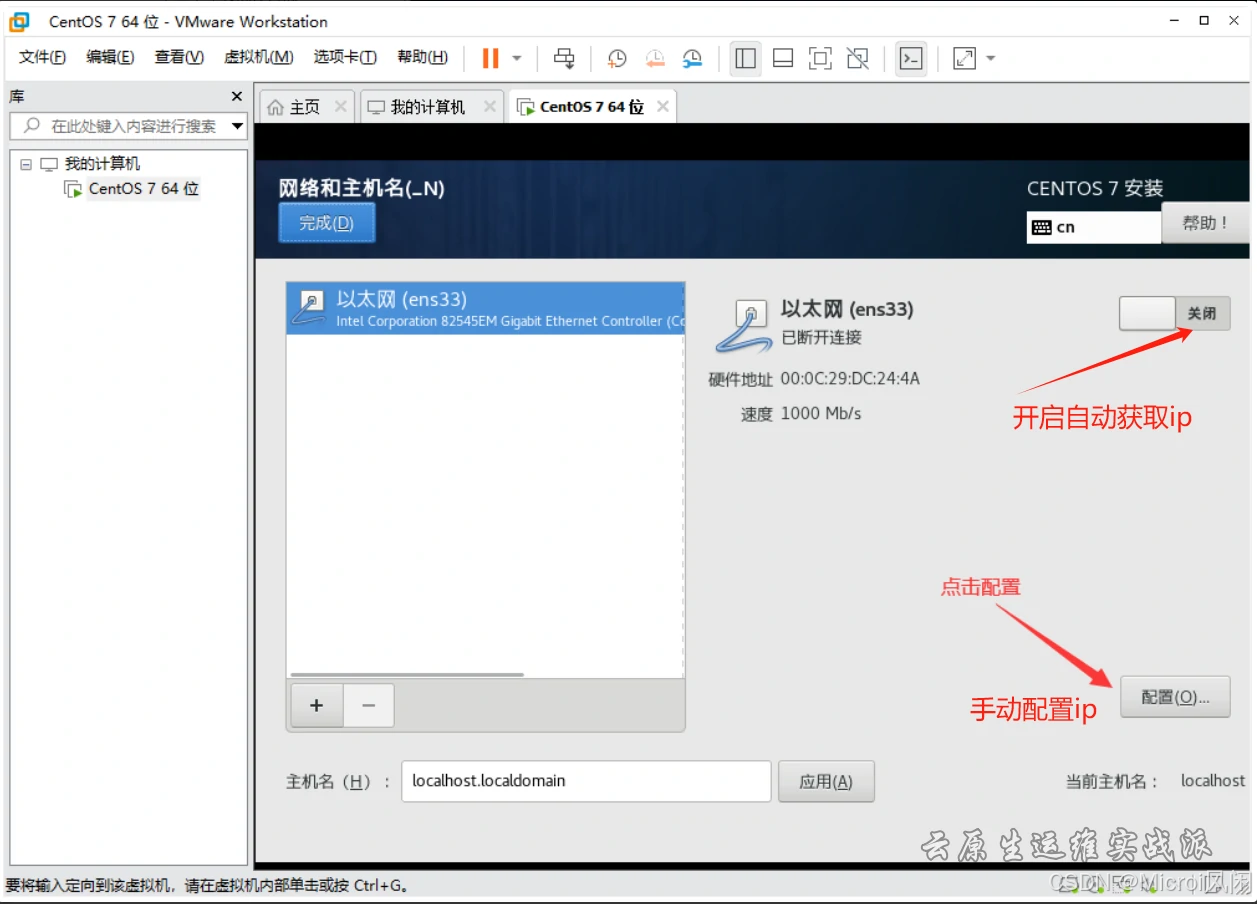
8、打开网络开关选项自动获取ip,点击完成·
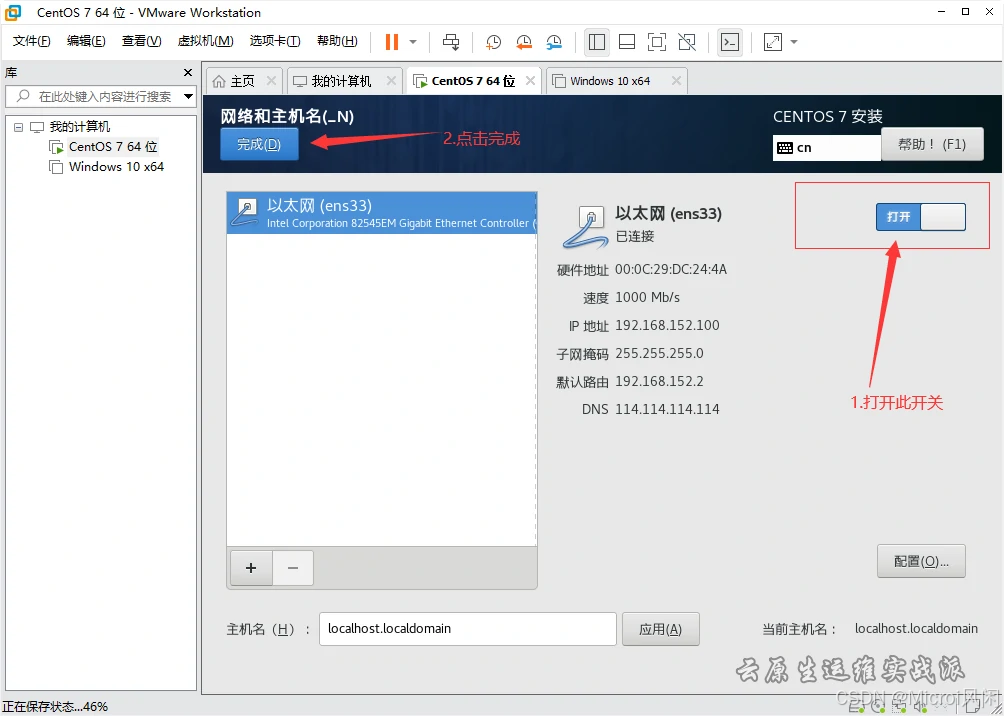
9、开始安装
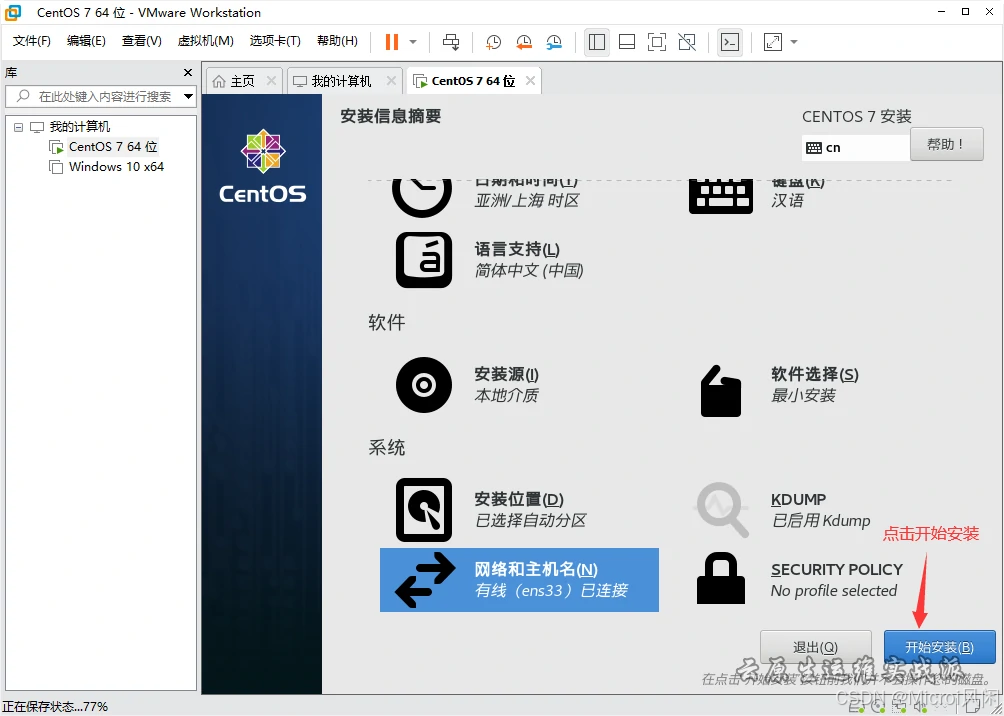
10、设置密码,输入两次一致密码即可,点击完成
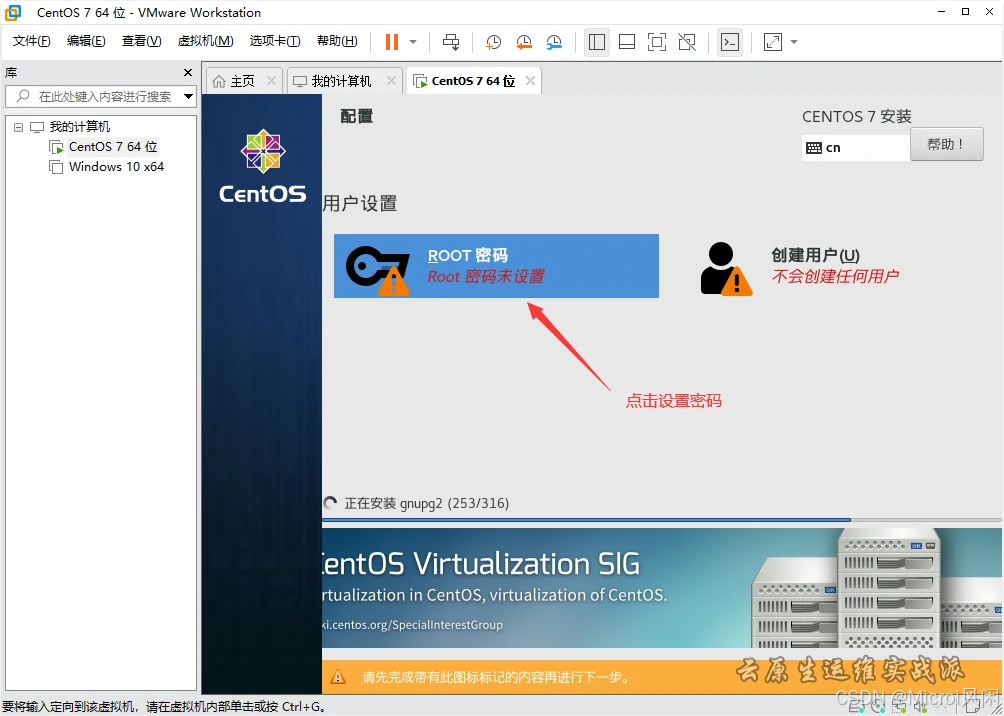
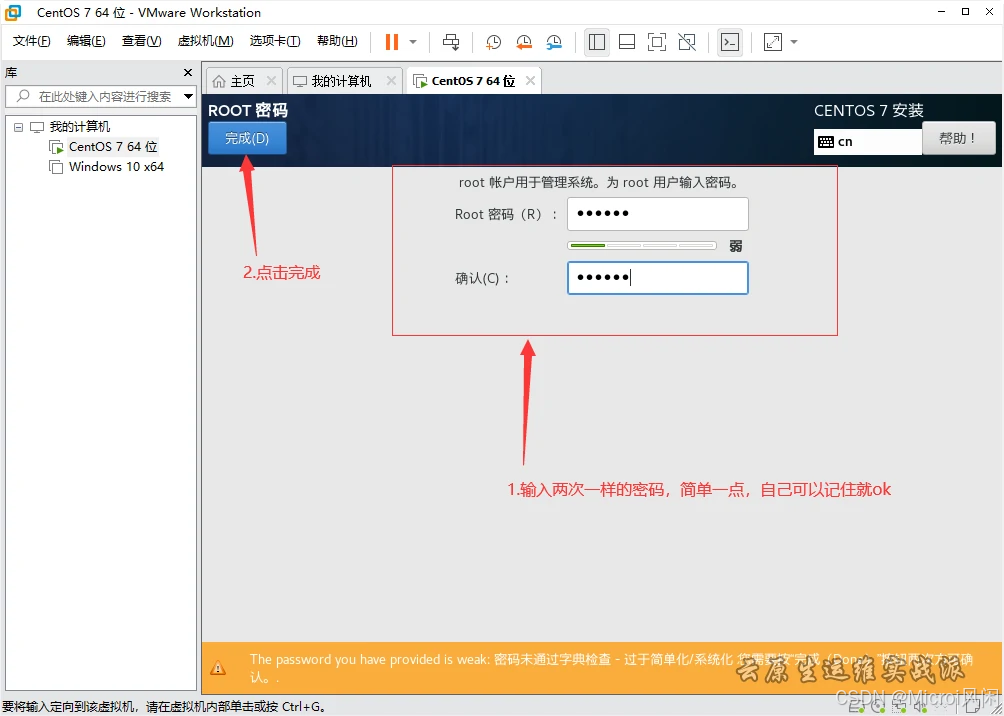
11、等待安装进度条完成后,点击完成配置
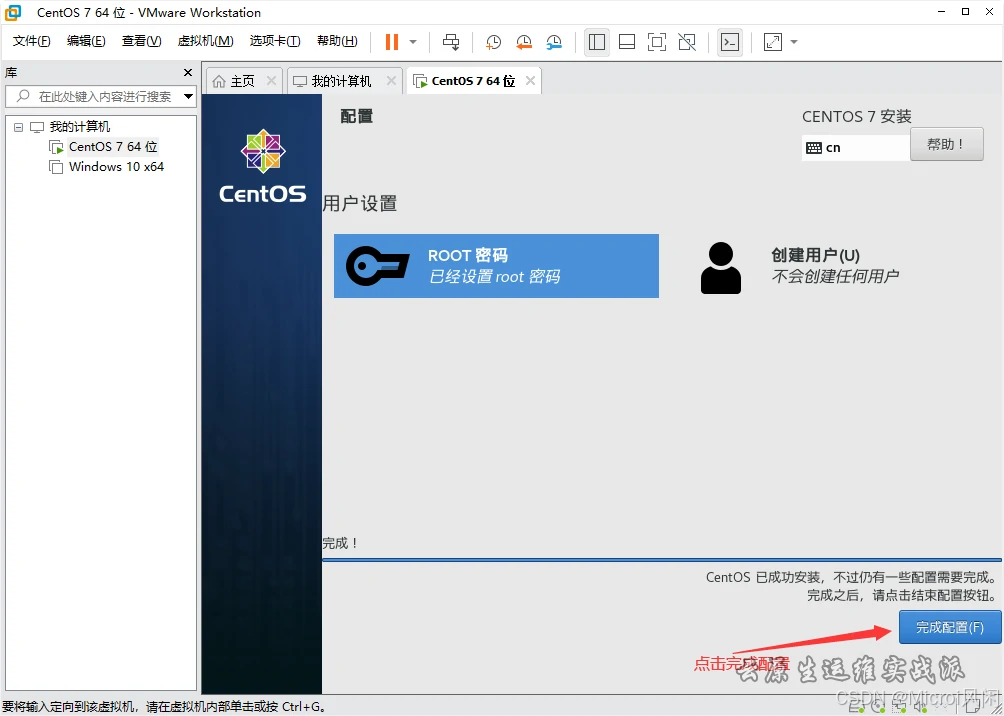
12、等待进度条结束,点击重启
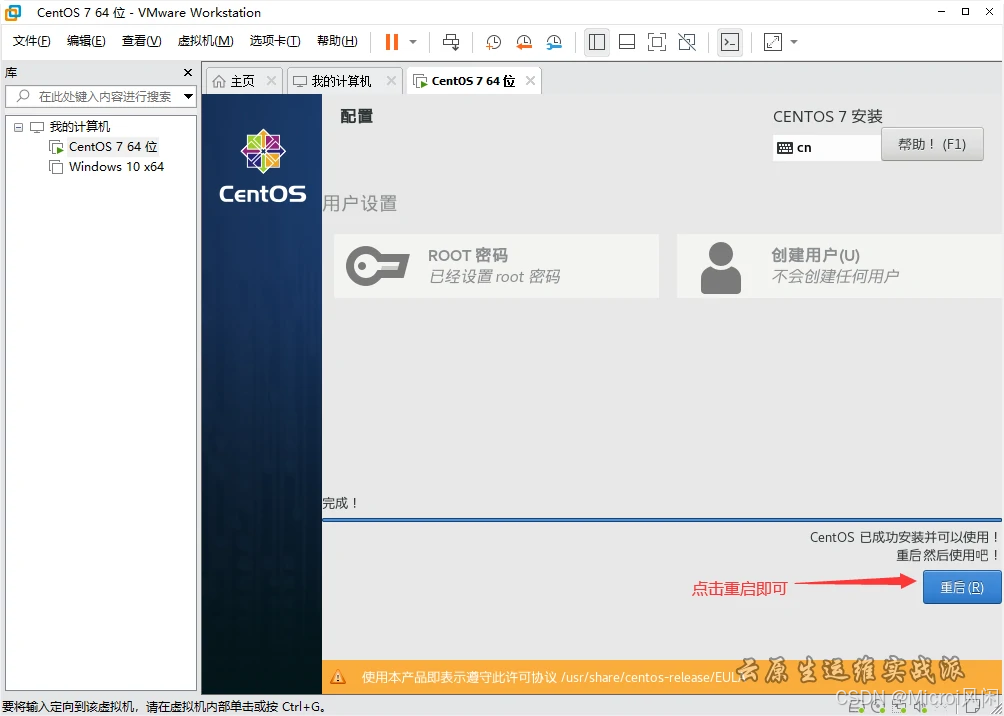
13、输入账号默认为:root,点击回车,输入密码,注意密码是不显示,直接输入回车。
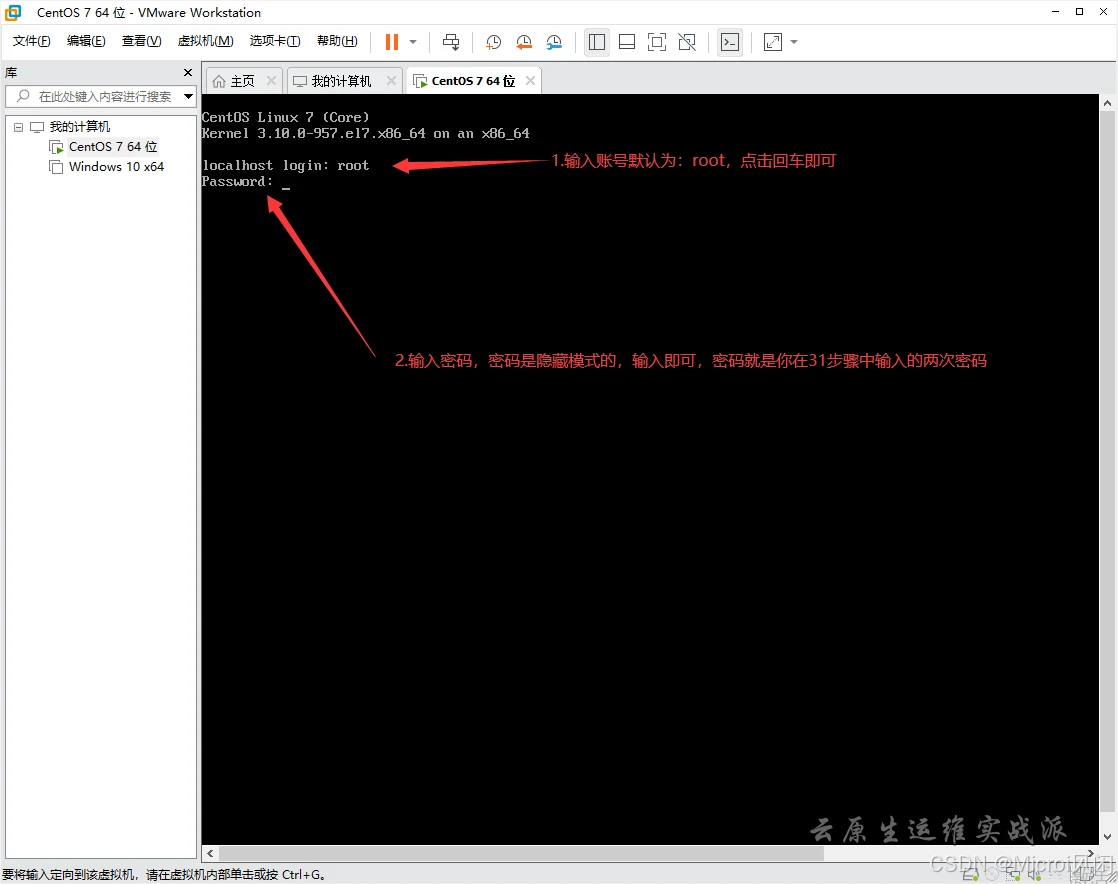
14、测试网络,输入:ping www.baidu.com ,ping的通说明网络没有问题。
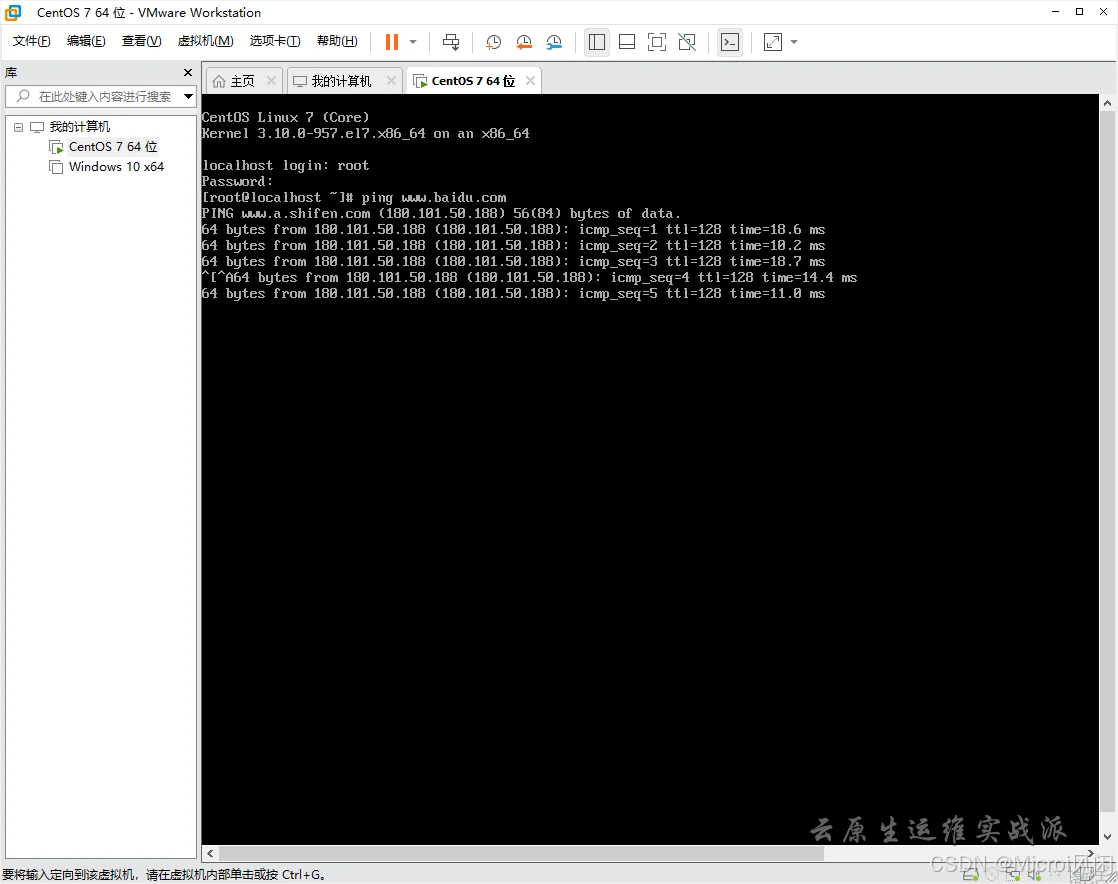
五、总结
至此,在windows 下的虚拟机 环境 linux 已配置完毕,下一章节介绍可视化面板 宝塔面板。如果对您有帮助,点赞评论关注搞起来啊。
系列文章目录
虚拟机安装请移步: VMware Workstation Pro安装教程 (全图文保姆级)


评论记录:
回复评论: